Win10如何关闭windows文件保护?禁止windows文件保护的设置方法!
时间:2017-04-06 来源:互联网 浏览量:955
在win10系统中经常会弹出“windows文件保护”的提示窗口,然而并没什么软用,只是增加了我们繁琐的操作。在本文中【系统粉】给大家分享下禁用“windows文件保护”的操作方法。
方法:
1、在小娜(搜索框)中输入:regedit 点击确定打开注册表;
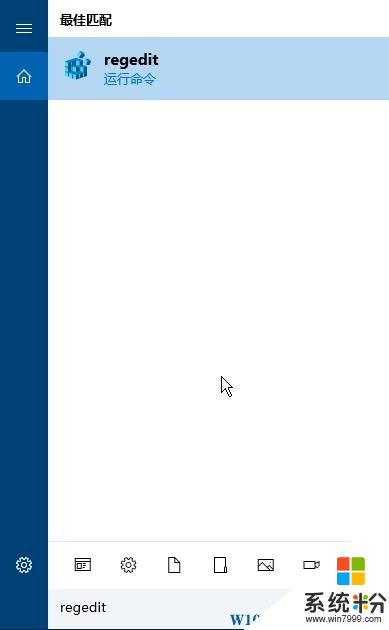
2、在注册表中依次定位到:HKEY_LOCAL_MACHINE\SOFTWARE\Microsoft\WindowsNT\CurrentVersion\winlogon ;
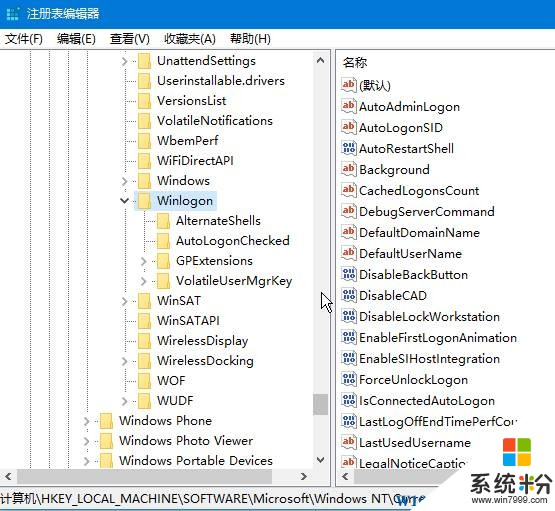
3、在“winlogon ”上单击右键,选择“新建”-“QWORD(64位)值”,将改值命名为“SFCDisable”(如果有的话跳过该步骤);
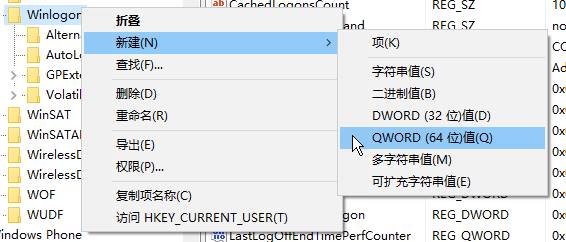
4、双击打开“SFCDisable”,点击【十六进制】,然后在数值数据中输入:ffffff9d 点击【确定】;
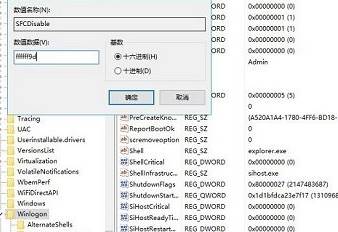
设置完成后重启一次计算机即可禁用windows文件保护了!
方法:
1、在小娜(搜索框)中输入:regedit 点击确定打开注册表;
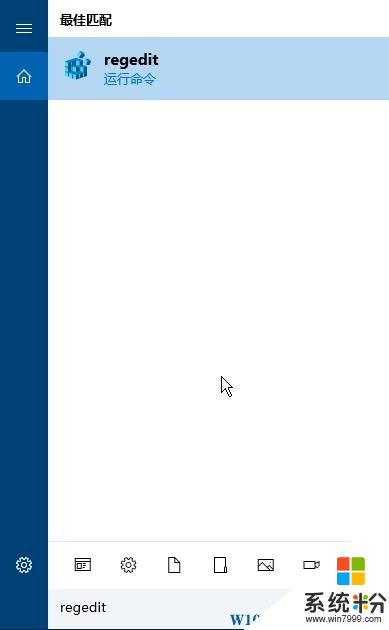
2、在注册表中依次定位到:HKEY_LOCAL_MACHINE\SOFTWARE\Microsoft\WindowsNT\CurrentVersion\winlogon ;
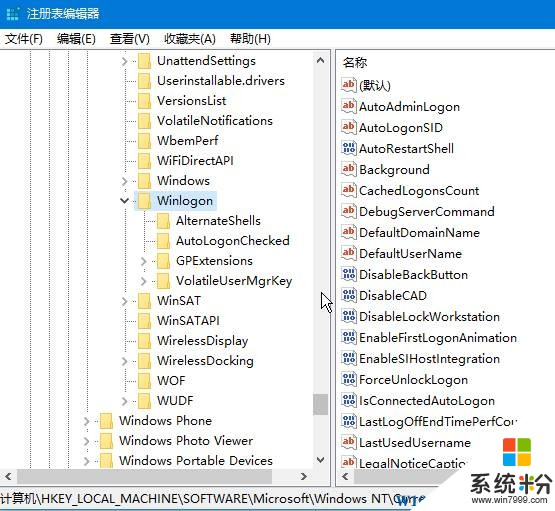
3、在“winlogon ”上单击右键,选择“新建”-“QWORD(64位)值”,将改值命名为“SFCDisable”(如果有的话跳过该步骤);
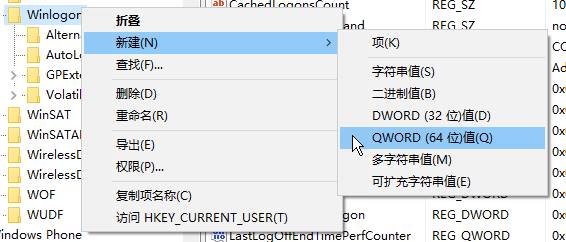
4、双击打开“SFCDisable”,点击【十六进制】,然后在数值数据中输入:ffffff9d 点击【确定】;
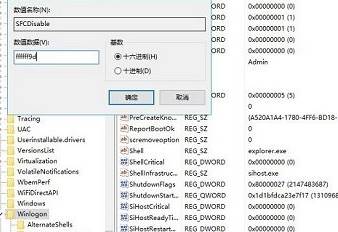
设置完成后重启一次计算机即可禁用windows文件保护了!
我要分享:
相关教程
- ·Win10 Windows文件保护怎么关闭?Win10取消Windows文件保护提示的方未能
- ·windows保护怎么关闭 如何禁用Win10系统保护功能
- ·win10怎么关闭“windows文件保护”提示【图文教程】
- ·Win10应用保护怎么关闭?取消win10文件保护的操作方法!
- ·Win10怎么关闭windows defender实时保护?
- ·设置win10保护色方法 如何设置win10保护色
- ·桌面文件放在d盘 Win10系统电脑怎么将所有桌面文件都保存到D盘
- ·管理员账户怎么登陆 Win10系统如何登录管理员账户
- ·电脑盖上后黑屏不能唤醒怎么办 win10黑屏睡眠后无法唤醒怎么办
- ·电脑上如何查看显卡配置 win10怎么查看电脑显卡配置
win10系统教程推荐
- 1 电脑快捷搜索键是哪个 win10搜索功能的快捷键是什么
- 2 win10系统老是卡死 win10电脑突然卡死怎么办
- 3 w10怎么进入bios界面快捷键 开机按什么键可以进入win10的bios
- 4电脑桌面图标变大怎么恢复正常 WIN10桌面图标突然变大了怎么办
- 5电脑简繁体转换快捷键 Win10自带输入法简繁体切换快捷键修改方法
- 6电脑怎么修复dns Win10 DNS设置异常怎么修复
- 7windows10激活wifi Win10如何连接wifi上网
- 8windows10儿童模式 Win10电脑的儿童模式设置步骤
- 9电脑定时开关机在哪里取消 win10怎么取消定时关机
- 10可以放在电脑桌面的备忘录 win10如何在桌面上放置备忘录
win10系统热门教程
- 1 win10耳机插孔没声音怎么解决,win10耳机没有声音怎么恢复
- 2 win10格式化U盘没有NTFS格式该怎么解决? win10格式化U盘没有NTFS格式该怎么处理?
- 3 Win10系统怎么查看显卡显存大小 Win10系统如何查看显卡显存大小
- 4Win10系统怎么删除下载的补丁文件?
- 5win10系统中默认输入法如何打顿号? win10系统中默认输入法打顿号的方法
- 6win10 edge浏览器开发者设置页如何关闭【图文】
- 7Win10系统runtime error Rundll32.exe报错的解决方法
- 8Win10浏览器缓存目录如何修改? Win10浏览器缓存目录修改的方法?
- 9大白菜神舟笔记本win10系统如何安装 大白菜神舟笔记本win10系统安装的方法
- 10Win10一周年更新版发布:安装方法大全(U盘安装、硬盘安装、升级安装)
最新win10教程
- 1 桌面文件放在d盘 Win10系统电脑怎么将所有桌面文件都保存到D盘
- 2 管理员账户怎么登陆 Win10系统如何登录管理员账户
- 3 电脑盖上后黑屏不能唤醒怎么办 win10黑屏睡眠后无法唤醒怎么办
- 4电脑上如何查看显卡配置 win10怎么查看电脑显卡配置
- 5电脑的网络在哪里打开 Win10网络发现设置在哪里
- 6怎么卸载电脑上的五笔输入法 Win10怎么关闭五笔输入法
- 7苹果笔记本做了win10系统,怎样恢复原系统 苹果电脑装了windows系统怎么办
- 8电脑快捷搜索键是哪个 win10搜索功能的快捷键是什么
- 9win10 锁屏 壁纸 win10锁屏壁纸设置技巧
- 10win10系统老是卡死 win10电脑突然卡死怎么办
